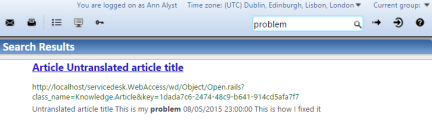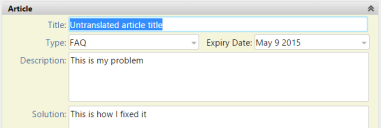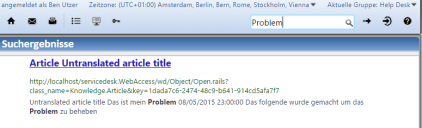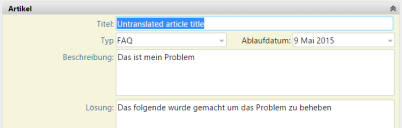Dodawanie tłumaczeń
Jeśli skonfigurowano w systemie obsługę wielu języków, można dodawać lub modyfikować tłumaczenia pól w oknie Artykuł. Dzięki temu użytkownicy mogą korzystać z wiedzy w preferowanym języku. Ponadto użytkownik zalogowany do aplikacji Web Desk z ustawieniami regionalnymi innymi niż podstawowe może podczas tworzenia artykułu wybrać, czy zostanie on utworzony w podstawowych ustawieniach regionalnych, czy w ustawieniach regionalnych użytkownika. Więcej informacji na ten temat można znaleźć w sekcji Tworzenie artykułów, gdy ustawienia regionalne są inne niż podstawowe.
W razie potrzeby można uniemożliwić użytkownikom dodawanie tłumaczeń do określonych atrybutów w obiekcie Artykuł przez ustawienie dla danego atrybutu właściwości Jest zlokalizowane? na wartość Nie w Projektancie obiektów. Więcej informacji na ten temat oraz na temat konfigurowania systemu z obsługą wielu języków można znaleźć w dokumencie Podręcznik projektanta.
Sposobu tego nie można stosować w przypadku pól obsługujących język HTML. W przypadku tych pól należy zaimportować tłumaczenia. Więcej informacji na ten temat można znaleźć w dokumencie Podręcznik projektanta.
Aby dodać tłumaczenie artykułu:
- Zaloguj się do aplikacji Web Desk i wyświetl artykuł, dla którego chcesz dodać tłumaczenie.
- Kliknij etykietę pola, dla którego chcesz dodać tłumaczenie.
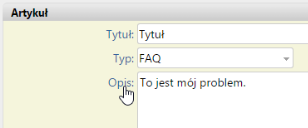
Zostanie wyświetlone okno dialogowe Konfiguruj zlokalizowane zasoby.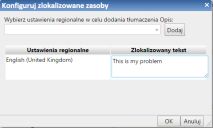
- Wpisz wymagane tłumaczenie w polu Zlokalizowany tekst obok odpowiedniej opcji Ustawienia regionalne, a następnie kliknij przycisk OK.
Okno dialogowe Konfiguruj zlokalizowane zasoby zostanie zamknięte.
Aby dodać nowe ustawienia regionalne, zaznacz je na liście, a następnie kliknij przycisk Dodaj.
- Zapisz element, do którego zostało dodane tłumaczenie.
Tłumaczenie zostanie zapisane. Użytkownik, który zaloguje się z tymi ustawieniami regionalnymi, zobaczy przetłumaczony tekst.
W podobny sposób można też dodać tłumaczenia za pomocą konsoli.
Po dodaniu tłumaczeń i przebudowaniu indeksów wiedzy (patrz sekcja Budowanie bazy danych wiedzy) użytkownicy mogą wyszukiwać artykuły i czytać je w swoich językach. Tekst, który został przetłumaczony, jest wyświetlany w ich języku, a nieprzetłumaczony jest wyświetlany w języku domyślnym systemu.
Jeśli na przykład podstawowym językiem jest angielski, użytkownik mówiący po angielsku może przeszukiwać wiedzę w języku angielskim i odnajduje artykuły także w tym języku.
Gdy zalogowany jest użytkownik mówiący po niemiecku, może wyszukiwać wiedzę w języku niemieckim i odnajdywać te same artykuły, ale przetłumaczone na niemiecki, jeśli odpowiednie tłumaczenie zostało udostępnione. Jeśli dany ciąg znaków nie został przetłumaczony, jest wyświetlany w języku domyślnym — w tym przykładzie w języku angielskim.
Należy pamiętać, aby wszystkie wersje językowe były zawsze aktualne. Jeśli wprowadzono zmiany do artykułu w języku domyślnym, należy zaktualizować także wszystkie pozostałe wersje językowe.
Tworzenie artykułów, gdy ustawienia regionalne są inne niż podstawowe
Jeśli użytkownik tworzący artykuł jest zalogowany w aplikacji Web Desk z ustawieniami regionalnymi innymi niż podstawowe, zostaje wyświetlone okno dialogowe z prośbą o wybór języka, w którym ma zostać utworzony dany artykuł. Artykuł można utworzyć w podstawowych ustawieniach regionalnych lub w ustawieniach regionalnych konta użytkownika. Jeśli artykuł zostanie utworzony w ustawieniach regionalnych użytkownika i nie zostanie podane tłumaczenie w podstawowych ustawieniach regionalnych, wartość języka podstawowego zostanie ustawiona na Niezdefiniowane. Można ją później zmienić.
Jeśli użytkownik jest zalogowany do aplikacji Web Desk z ustawieniami regionalnymi innymi niż podstawowe, artykuły i elementy konfiguracji są jedynymi elementami z obsługą wielu języków, które można tworzyć. Nie można zmodyfikować podstawowych ustawień regionalnych istniejącego artykułu, chyba że użytkownik jest zalogowany z użyciem podstawowych ustawień regionalnych.
Artykuły można tworzyć w aplikacjach Ivanti Workspaces lub w konsoli tylko wtedy, gdy użytkownik jest zalogowany z podstawowymi ustawieniami regionalnymi.